Τι είναι οι πίνακες ελέγχου και οι αναφορές στο Excel;

Στο Excel, είναι κρίσιμο να κατανοήσουμε τη διαφορά μεταξύ αναφορών και πινάκων εργαλείων για την αποτελεσματική ανάλυση και οπτικοποίηση δεδομένων.
Όταν δημιουργείτε μια νέα τοποθεσία του SharePoint, επιλέγετε ένα πρότυπο. Ανάλογα με το πρότυπο που θα επιλέξετε, ο ιστότοπός σας διαθέτει ήδη έναν αριθμό εφαρμογών από προεπιλογή. Ωστόσο, μπορείτε να προσθέσετε περισσότερες εφαρμογές στον ιστότοπό σας. Για παράδειγμα, μπορεί να θέλετε να προσθέσετε μια εφαρμογή Survey στον ιστότοπό σας.
Μπορείτε να προσθέσετε μια εφαρμογή (για παράδειγμα, την εφαρμογή Survey) στον ιστότοπό σας ακολουθώντας αυτά τα βήματα:
Κάντε κλικ στο εικονίδιο με το γρανάζι Ρυθμίσεις και επιλέξτε Προσθήκη εφαρμογής.
Εμφανίζεται η σελίδα Οι εφαρμογές σας, όπου εμφανίζονται όλες οι εφαρμογές που μπορείτε να προσθέσετε στον ιστότοπό σας. Υπάρχει μια ενότητα Αξιοσημείωτη στο επάνω μέρος για τις πιο κοινές εφαρμογές.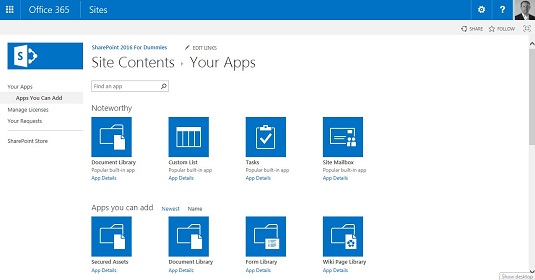
Προσθέστε μια νέα εφαρμογή στον ιστότοπο της ομάδας SharePoint 2016.
Κάντε κύλιση προς τα κάτω και κάντε κλικ στην εφαρμογή Έρευνα.
Εμφανίζεται το πλαίσιο διαλόγου Προσθήκη έρευνας.
Δώστε ένα όνομα για την εφαρμογή Survey.
Μπορείτε επίσης να κάνετε κλικ στο Advanced Options για να ορίσετε συγκεκριμένες επιλογές εφαρμογής. Σε αυτήν την περίπτωση, μπορείτε να επιλέξετε να εμφανίζονται ονόματα χρηστών στην έρευνα και επίσης να επιλέξετε εάν θέλετε η εφαρμογή Έρευνα να επιτρέπει πολλαπλές απαντήσεις.
Κάντε κλικ στην επιλογή Δημιουργία για να δημιουργήσετε την εφαρμογή και να την προσθέσετε στον ιστότοπό σας.
Εμφανίζεται η σελίδα Περιεχόμενα τοποθεσίας, η οποία εμφανίζει όλες τις εφαρμογές στον ιστότοπό σας. Ένα πράσινο νέο! Η ετικέτα εμφανίζεται δίπλα σε οποιεσδήποτε νέες εφαρμογές. Σημειώστε ότι έχετε τώρα μια νέα εφαρμογή Survey με τον τίτλο που καταχωρίσατε στο Βήμα 3. Ακολουθεί η εφαρμογή στη σελίδα Περιεχόμενα τοποθεσίας.
Μια εφαρμογή έρευνας στη σελίδα Περιεχόμενα ιστότοπου.
Μπορείτε να αποκτήσετε πρόσβαση σε μια εφαρμογή κάνοντας κλικ σε αυτήν στη σελίδα Περιεχόμενα τοποθεσίας. Εάν κάνετε κλικ σε μια εφαρμογή που μόλις δημιουργήσατε, θα εμφανιστεί στην οθόνη.
Οι εφαρμογές που είναι διαθέσιμες στη σελίδα Οι εφαρμογές σας εξαρτώνται από τις δυνατότητες του SharePoint που είναι ενεργοποιημένες.
Στο Excel, είναι κρίσιμο να κατανοήσουμε τη διαφορά μεταξύ αναφορών και πινάκων εργαλείων για την αποτελεσματική ανάλυση και οπτικοποίηση δεδομένων.
Ανακαλύψτε πότε να χρησιμοποιήσετε το OneDrive για επιχειρήσεις και πώς μπορείτε να επωφεληθείτε από τον αποθηκευτικό χώρο των 1 TB.
Ο υπολογισμός του αριθμού ημερών μεταξύ δύο ημερομηνιών είναι κρίσιμος στον επιχειρηματικό κόσμο. Μάθετε πώς να χρησιμοποιείτε τις συναρτήσεις DATEDIF και NETWORKDAYS στο Excel για ακριβείς υπολογισμούς.
Ανακαλύψτε πώς να ανανεώσετε γρήγορα τα δεδομένα του συγκεντρωτικού πίνακα στο Excel με τέσσερις αποτελεσματικές μεθόδους.
Μάθετε πώς μπορείτε να χρησιμοποιήσετε μια μακροεντολή Excel για να αποκρύψετε όλα τα ανενεργά φύλλα εργασίας, βελτιώνοντας την οργάνωση του βιβλίου εργασίας σας.
Ανακαλύψτε τις Ιδιότητες πεδίου MS Access για να μειώσετε τα λάθη κατά την εισαγωγή δεδομένων και να διασφαλίσετε την ακριβή καταχώρηση πληροφοριών.
Ανακαλύψτε πώς να χρησιμοποιήσετε το εργαλείο αυτόματης σύνοψης στο Word 2003 για να συνοψίσετε εγγραφές γρήγορα και αποτελεσματικά.
Η συνάρτηση PROB στο Excel επιτρέπει στους χρήστες να υπολογίζουν πιθανότητες με βάση δεδομένα και πιθανότητες σχέσης, ιδανική για στατιστική ανάλυση.
Ανακαλύψτε τι σημαίνουν τα μηνύματα σφάλματος του Solver στο Excel και πώς να τα επιλύσετε, βελτιστοποιώντας τις εργασίες σας αποτελεσματικά.
Η συνάρτηση FREQUENCY στο Excel μετράει τις τιμές σε έναν πίνακα που εμπίπτουν σε ένα εύρος ή bin. Μάθετε πώς να την χρησιμοποιείτε για την κατανομή συχνότητας.





